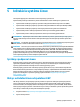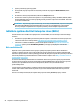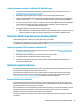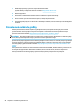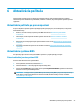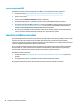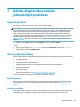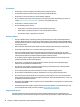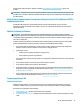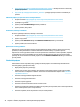User guide
Table Of Contents
- Hľadanie zdrojov spoločnosti HP
- Funkcie počítača
- Inštalácia počítača
- Zabezpečenie správnej ventilácie
- Postupy nastavenia
- Pridanie monitorov
- Plánovanie pridávania ďalších monitorov
- Vyhľadanie podporovaných grafických kariet
- Zosúladenie grafických kariet s konektormi monitora
- Identifikácia požiadaviek na pripojenie monitora
- Pripojenie a konfigurácia monitorov
- Používanie pomôcky tretej strany na konfiguráciu grafickej karty
- Prispôsobenie obrazovky na monitore (Windows)
- Inštalácia voliteľných súčastí
- Zabezpečenie
- Recyklácia výrobku
- Zálohovanie a obnovenie
- Používanie nástrojov systému Windows
- Vytvorenie obnovovacích médií HP Recovery (len vybrané výrobky)
- Obnovovanie a obnovenie
- Obnovenie, vrátenie do pôvodného stavu a obnovovanie pomocou nástrojov systému Windows
- Obnovovanie pomocou nástroja HP Recovery Manager a oblasti HP Recovery
- Obnovenie pomocou programu HP Recovery Manager
- Obnovenie pomocou oblasti HP Recovery (len vybrané produkty)
- Obnovenie pomocou obnovovacích médií HP
- Zmena poradia spúšťania zariadení v počítači
- Odstránenie oblasti HP Recovery (len vybrané výrobky)
- Inštalácia systému Linux
- Aktualizácia počítača
- Údržba, diagnostika a riešenie jednoduchých problémov
- Používanie nástroja HP PC Hardware Diagnostics
- Rutinná starostlivosť
- Zjednodušenie ovládania
- Register

3. Vyberte požadovaný operačný systém.
4. Vhodný balík (zvyčajne najnovšia verzia) získate po kliknutí na prepojenie Obtain Software (Získať
softvér).
5. Ak súhlasíte s licenčnými podmienkami, kliknite na I Accept (Súhlasím).
6. Prevezmite si softvérový obraz ISO a zapíšte ho na vysokokvalitný prázdny disk DVD-R, DVD+R, DVD-R
DL alebo DVD+R DL pomocou externej optickej jednotky s funkciou zapisovania na disk DVD. Tento disk
je váš disk s ovládačmi HP.
POZNÁMKA: Nepoužívajte prepisovateľné disky, ako sú disky CD±RW, DVD±RW, dvojvrstvové disky DVD
±RW alebo disky BD-RE (prepisovateľné disky Blu-ray), ktoré nie sú kompatibilné s programom HP
Recovery Manager. Kompatibilnú externú optickú jednotku je možné zakúpiť od spoločnosti HP.
Inštalácia systému Red Hat Enterprise Linux (RHEL)
Počítače HP série Z sú certikované a podporované na tokoch RHEL, ktoré sú vhodné pre danú technológiu
hardvéru.
● Podrobnosti o podpore RHEL pre konkrétnu platformu nájdete v časti Hardvérová matica pre pracovné
stanice HP s OS Linux na webovej lokalite http://www.hp.com/support/linux_hardware_matrix.
● Informácie o certikáciách Red Hat v počítačoch HP nájdete na lokalite https://access.redhat.com/
ecosystem. Vyberte položku Certikovaný hardvér a postupujte podľa pokynov na obrazovke.
Disk s ovládačom HP
Najnovšie verzie systému Red Hat Linux zvyčajne vyžadujú na podporu počítačov HP len aktualizácie
ovládačov s malými opravami. Tieto vydania môžu byť zvyčajne podporované s príslušnou jednotkou USB
ash alebo optickým diskom z webovej lokality spoločnosti HP, ktorý možno použiť ako pomôcku po inštalácii
štandardnej inštalácie systému Red Hat Linux. Ďalšie informácie nájdete v časti Disky s ovládačmi Linux od
spoločnosti HP na strane 23.
Po skončení štandardnej inštalácie Red Hat a následnom reštartovaní systému sa spustí program Red Hat
prvého spustenia. Program vám dovolí načítať ďalšiu jednotku USB ash alebo optický disk až po vykonaní
nastavení, ako napríklad nastavenie úrovne zabezpečenia, dátumu a času, koreňového hesla a
používateľských kont.
V tomto štádiu sa použije médium s ovládačmi. Všetok obsah poskytnutý spoločnosťou HP sa nachádza v
adresári /HP na tomto médiu. Môžete ho použiť na vytvorenie vlastného súboru ISO alebo na prezeranie
obsahu HP.
Pozrite si na médiu priečinok /HP, kde nájdete všetky najnovšie súbory README pre prvky na disku.
24 Kapitola 5 Inštalácia systému Linux